Eine umfassende Anleitung zur Beschleunigung der PC-Leistung
Veröffentlicht: 2011-03-08Der Versuch, abzuschätzen, ob Ihr Computer so schnell läuft, wie er sein könnte, ist normalerweise so, als würde man versuchen, festzustellen, wie sehr Ihre Kinder gewachsen sind. Normalerweise sind Geschwindigkeitsverluste inkrementell und werden nicht einzeln bemerkt – aber das Durchgehen einer Checkliste zum Beschleunigen Ihres Computers kann einen erstaunlichen Unterschied für Ihre Erfahrung machen. Hier sind einige einfache Schritte zur Beschleunigung der Computerleistung, die jeder nutzen kann.
Geben Sie Speicherplatz frei
1. Junk-Dateien entfernen
 Sie müssen nicht einmal auf die Schaltfläche „Speichern“ klicken, während Sie Ihren Computer verwenden, um Junk-Dateien anzusammeln. Durch das einfache Abrufen von E-Mails, das Versetzen Ihres Computers in den Ruhezustand oder das Surfen im Internet werden Junk-Dateien auf Ihrem Computer aufgebaut. Eine Möglichkeit, sie zu bereinigen und Ihren Computer zu beschleunigen, besteht darin, das in Windows integrierte Dienstprogramm „Datenträgerbereinigung“ auszuführen. Gehen Sie dazu zu Start -> Alle Programme -> Zubehör -> Systemprogramme -> Datenträgerbereinigung . Sie können auch Programme von Drittanbietern erhalten, die noch mehr Junk-Dateien finden und löschen können. Diese schließen ein:
Sie müssen nicht einmal auf die Schaltfläche „Speichern“ klicken, während Sie Ihren Computer verwenden, um Junk-Dateien anzusammeln. Durch das einfache Abrufen von E-Mails, das Versetzen Ihres Computers in den Ruhezustand oder das Surfen im Internet werden Junk-Dateien auf Ihrem Computer aufgebaut. Eine Möglichkeit, sie zu bereinigen und Ihren Computer zu beschleunigen, besteht darin, das in Windows integrierte Dienstprogramm „Datenträgerbereinigung“ auszuführen. Gehen Sie dazu zu Start -> Alle Programme -> Zubehör -> Systemprogramme -> Datenträgerbereinigung . Sie können auch Programme von Drittanbietern erhalten, die noch mehr Junk-Dateien finden und löschen können. Diese schließen ein:
- Auslogics BoostSpeed
- Wise Disk Cleaner Pro
2. Entfernen Sie doppelte Dateien
Sie wissen vielleicht nicht, wie viele doppelte Dateien Sie auf Ihrem System angesammelt haben! Selbst Personen, die relativ wenig Dateiverwaltung und -verschiebung betreiben, können immer noch doppelte Dateien ansammeln. Es ist eine schmerzhaft zeitaufwändige Aufgabe, sie alle manuell zu entfernen. Verwenden Sie eine Drittanbieteranwendung wie:
- Auslogics BoostSpeed
- Auslogics Duplicate File Finder
- Einfacher Duplikatfinder
- Duplikatfinder
3. Deinstallieren Sie unnötige Anwendungen
Hier ist ein weiterer Tipp, wie Sie Ihren Computer beschleunigen können. Es dauert nur ein paar Monate Computernutzung, bis sich unnötige Programme ansammeln. Gehen Sie wie folgt vor, um Ihre Liste der installierten Programme zu überprüfen und diejenigen zu entfernen, die Sie nicht benötigen:
- Gehen Sie in Windows XP zu Start -> Systemsteuerung -> Programme hinzufügen/entfernen
- Gehen Sie in Windows 7 und Vista zu Start -> Systemsteuerung -> Programme -> Programme und Funktionen
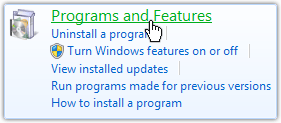
Gehen Sie die Liste durch und erwägen Sie, Anwendungen zu deinstallieren, die Sie nicht häufig verwenden. Stellen Sie sicher, dass Sie eine Sicherungskopie aller Programme haben, für die Sie bezahlt haben!
Defragmentieren Sie Ihre Festplatte
Die Defragmentierung sollte regelmäßig durchgeführt werden, um Ihren Computer zu beschleunigen. Der Defragmentierungsprozess vereint verstreute Dateiteile, damit Sie schneller darauf zugreifen können.
- Intensive Benutzer sollten wöchentlich defragmentieren
- Moderate Benutzer sollten alle zwei Wochen defragmentieren
- Light-Benutzer sollten monatlich defragmentieren
Sie können ein in Windows integriertes Dienstprogramm sowie Anwendungen von Drittanbietern zum Defragmentieren von Festplatten verwenden. Anwendungen von Drittanbietern sind oft schneller und benutzerfreundlicher. Wenn Sie das eingebaute Tool frustrierend finden, probieren Sie eine dieser Apps aus:
- Auslogics BoostSpeed
- Auslogics Disk Defrag
- Defraggler
- MyDefrag
Reparieren von Registrierungsproblemen
Es ist möglich, Registrierungsfehler selbst zu reparieren, wenn Sie ein sehr erfahrener Computerbenutzer sind oder den genauen Ursprung Ihres Problems und Schritt-für-Schritt-Anleitungen zur Behebung kennen.
Für die meisten von uns ist jedoch ein Registrierungsreparaturprogramm, das nach Problemen sucht und diese automatisch behebt, die beste Option, um Ihren Computer zu beschleunigen. Führen Sie diese Programme einmal pro Woche, vierzehn Tage oder im Monat aus, kurz bevor Sie Ihren Computer defragmentieren. Hier sind einige beliebte:
- Auslogics BoostSpeed
- Registrierungsmechaniker
Defragmentieren der Registrierung
Es gibt keine integrierten Windows-Tools, die die Registrierung defragmentieren – Sie müssen ein Dienstprogramm eines Drittanbieters verwenden. Einige Programme (wie Auslogics BoostSpeed), die eine Registrierungsreparatur anbieten, defragmentieren auch die Registrierung, wodurch Ihr Computer schneller wird.

Deaktivieren von Autostart-Anwendungen
Viele Programme werden automatisch gestartet, wenn Sie Ihren Computer hochfahren, auch wenn Sie sie vielleicht nur einmal im Monat verwenden. Diese Hintergrundanwendungen können viel RAM beanspruchen. Aus diesem Grund kann das Deaktivieren der Autostart-Option für Programme, die Sie nicht benötigen, viel zur Beschleunigung Ihres Computers beitragen.
So suchen Sie nach unnötigen Autostart-Programmen:
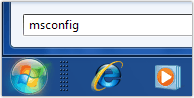
- Klicken Sie auf Starten . Wenn Sie XP verwenden, gehen Sie zu Ausführen und geben Sie msconfig ein, wenn Sie Vista verwenden, geben Sie es einfach in das Suchfeld im Startmenü ein.
- Wechseln Sie zur Registerkarte Start .
- Deaktivieren Sie alle Kontrollkästchen für Programme, die Sie nicht regelmäßig verwenden. Beachten Sie, dass Sie diese Programme nach wie vor auf Anfrage öffnen können – sie werden nur beim Hochfahren nicht automatisch geladen.
Wenn Sie Windows Vista oder Windows 7 verwenden, können Sie auch im Startmenü unter Alle Programme zum Autostart- Ordner gehen. Wenn Sie Programme in der Liste sehen, die Sie nicht benötigen, klicken Sie einfach mit der rechten Maustaste darauf und löschen Sie sie aus der Liste. Keine Sorge, sie werden nicht von Ihrem Computer deinstalliert.
Hier sind einige beliebte Programme, die helfen, den Prozess der Deaktivierung von Autostart-Anwendungen zu beschleunigen – es kann ein bisschen einschüchternd sein:
- Auslogics BoostSpeed
- System-Explorer
- Startauswahl
Jetzt kennen Sie eine weitere Antwort auf die Frage „wie mache ich meinen Computer schneller“.
Malware entfernen
Malware kann Ihren Computer auch verlangsamen, indem sie im Hintergrund läuft und Systemressourcen beansprucht. Um Ihren Computer zu beschleunigen, installieren Sie ein gutes Anti-Malware-Produkt und stellen Sie es auf automatische Updates und geplante Scans ein.
Es gibt buchstäblich Hunderte von guten Anti-Malware-Programmen, einige stechen jedoch hervor:
- Auslogics Antivirus
- Malwarebytes Anti-Malware
- Spyware-Doktor
Verwenden Sie IMMER einen vertrauenswürdigen Namen, wenn es um Anti-Malware-Software geht. Es gibt Hunderte von betrügerischen Anti-Malware-Programmen, die tatsächlich Malware auf Ihrem Computer installieren.
Verwenden von ReadyBoost

In Windows Vista und Windows 7 gibt es ein integriertes Dienstprogramm zur Beschleunigung Ihres Computers, mit dem Sie ein USB-Flash-Laufwerk oder eine Speicherkarte als zusätzlichen Computerspeicher verwenden können.
- Wenn das Gerät in Windows Vista schnell genug ist, um mit der ReadyBoost-Funktion zu arbeiten, werden Sie beim Laden gefragt, ob Sie es für ReadyBoost verwenden möchten. Sagen Sie dem Computer Ja und der Assistent führt Sie durch den Vorgang.
- Unter Windows 7 können Sie zu Start -> Computer gehen und mit der rechten Maustaste auf das Laufwerk klicken, das Sie für ReadyBoost verwenden möchten. Klicken Sie auf Eigenschaften und gehen Sie zur Registerkarte ReadyBoost . Hier können Sie entweder das gesamte Gerät oder einen Teil des Geräts für ReadyBoost zuweisen, je nachdem, wofür Sie es benötigen.
Wir haben die Anwendungen von Drittanbietern erwähnt, die für die meisten dieser Aufgaben zur „Beschleunigung meines Computers“ verfügbar sind – und es gibt tatsächlich einige Softwarepakete, die in der Lage sind, all diese Aufgaben zu erledigen, wie z. B. Auslogics BoostSpeed. Viele haben eine kostenlose Testversion für Sie, um zu bewerten, wie gut sie auch funktionieren. Es gibt wirklich keinen Grund mehr, sich mit einem langsamen Computer abzufinden!
